Mendengar kata-kata menggambar dengan Corel, pasti hal yang terlintas
adalah “sulit”. Eits…sebenarnya menggambar dengan Corel itu tidak sulit
apabila kamu memahami langkah-langkahnya. Corel tidak hanya bisa
digunakan untuk menggambar 2D, tetapi Corel juga bisa digunakan untuk
menggambar 3D, terutama jika kita ingin mendesain aksesoris untuk
keperluan desain interior, seperti lemari, dan meja kursi.
Langkah 1
Buatlah kotak persegi panjang dengan Rectangle Tool (F6) pada Toolbox (disebelah kiri). Buatlah dengan ukuran sesuai yang kamu inginkan.
Langkah 2
Gandakan gambar pada langkah 1 dengan copy paste atau menekan + (plus)
pada keyboard. Atur panjang, pendek dan letak vertikal horizontalnya
menjadi seperti gambar di bawah ini. Setelah itu select semua objek dan
klik Combine pada Property Bar untuk menggambungkan objek menjadi satu dan mempercepat proses efek Extrude.
Langkah 3
Pada Toolbox yang terletak di sebelah kiri layar, pilih opsi Extrude Tool
kemudian arahkan pointer pada objek yangsebelumnya telah dicombine.
dan hasilnya akan terlihat seperti gambar kedua di bawah ini.
Langkah 4
Pisahkan objek hasil efek Extrude dengan menekan opsi Arrange —> Break Extrude Group Apart, di Menu Bar.
Setelah semua bagian terpisahkan, select all objek. Pilih Ungroup (Ctrl+U) pada Property Bar agar semua objek benar-benar terpisah sehingga mempermudah proses pewarnaan.
Langkah 5
Untuk mewarna gambar agar tampak nyata kita akan menggunakan Pattern Fill yang merupakan sub menu dari Fill Tool.
Kemudian pada kotak dialog pilih pattern yang diinginkan. Usahakan
untuk memilih pattern kayu agar gambar kamu tampak menyerupai aslinya.
Langkah 6
Karena tekstur Kayu/Wood tidak ada secara default, maka kamu dapat mengupload terksture kayu sendiri, caranya:
- Setelah langkah ke 5, di kotak dialog pilih Bitmap kemudian klik tombol Load
- Di sana akan muncul kotak perintah import yang isinya file dan folder pada komputer kita. Pilih gambar tekstur kayu yang sudah kamu download terlebih dulu dari google.
- Nantinya teksture kayu akan tersimpan dalam Kotak List Pattern Fill, yang dapat kita pilih untuk mewarna objek kita.
- Klik OK maka Pattern akan mengisi objek yang telah kita select.
- Dengan Interaktif Fiil Tool atur posisi pattern sesuai dengan keinginan. Lakukan juga dengan objek-objek yang lain. Untuk objek pintu dan tepian meja kamu bisa memberi warna lain sesuai dengan keinginan.
- Last, hasil akhir akan terlihat seperti ini. kamu bisa menambahkan aksesoris seperti buku atau lampu untuk mempercantik mejamu.
Sudah baca langkah-langkahnya. Sekarang saatnya kamu mencoba sendiri di rumah. Selamat mencoba!
Kamu mau belajar desain grafis? IDS | International Design School menyediakan Sekolah Desain dan Kursus Desain. Kamu juga bisa dapat gelar bachelor dari Universitas ternama di luar negeri.
Tag :
Corel




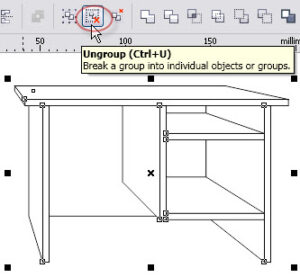












1 Komentar untuk "Cara Membuat Gambar 3D Dengan Corel Draw"
keren,sangat bermanfaat untuk yang lagi belajar corel draw. untuk belajar menulis skenario film bisa kunjungi www.naskahskenario.blogspot.co.id